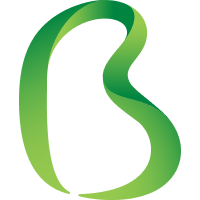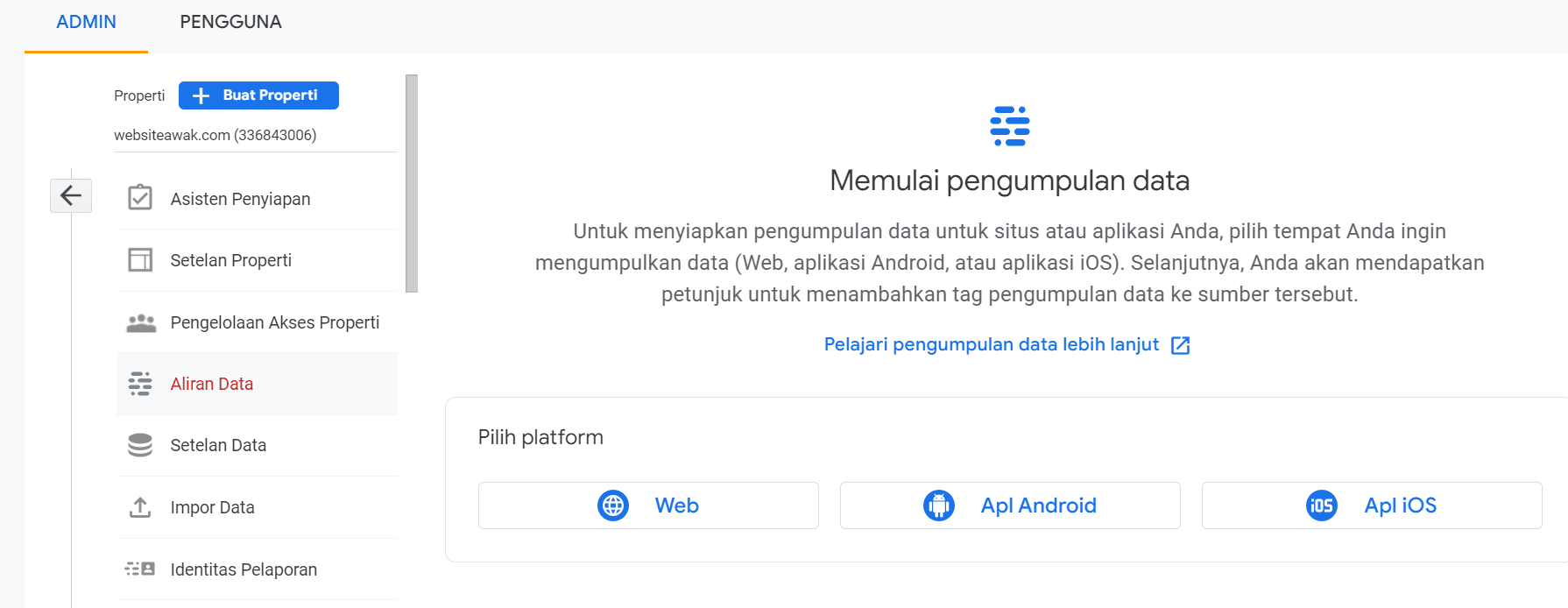
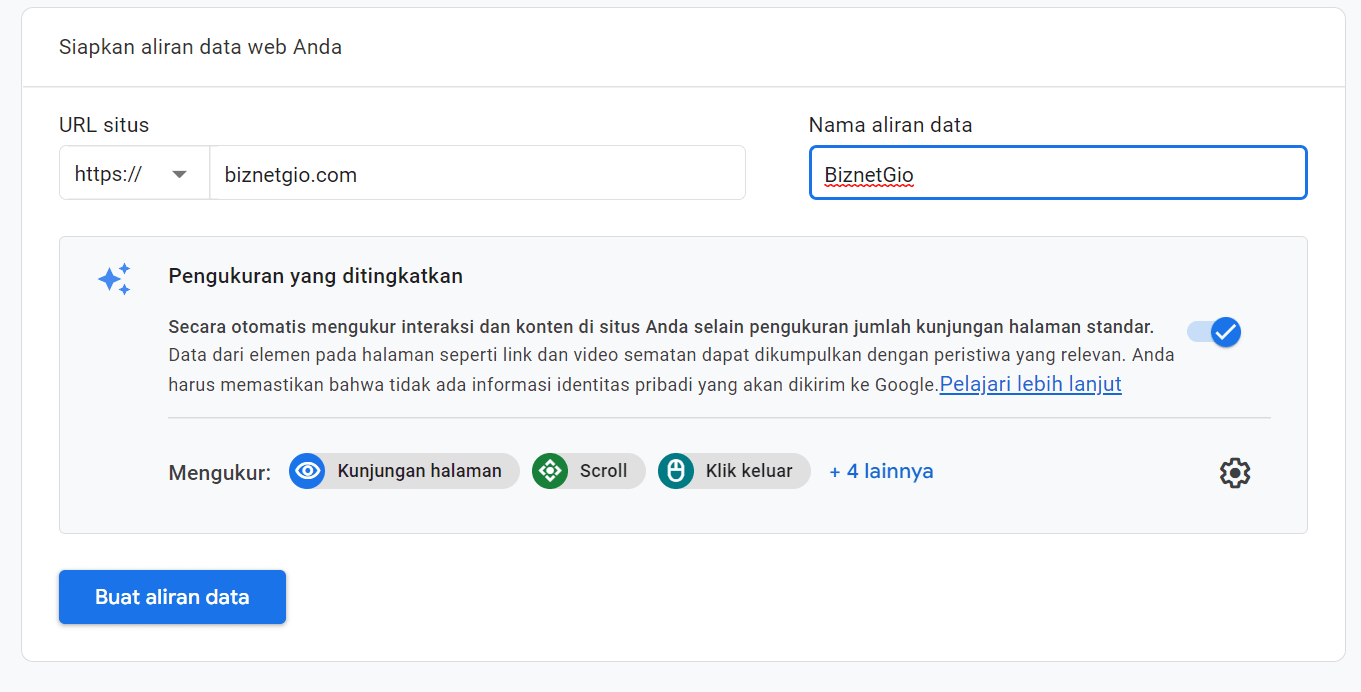
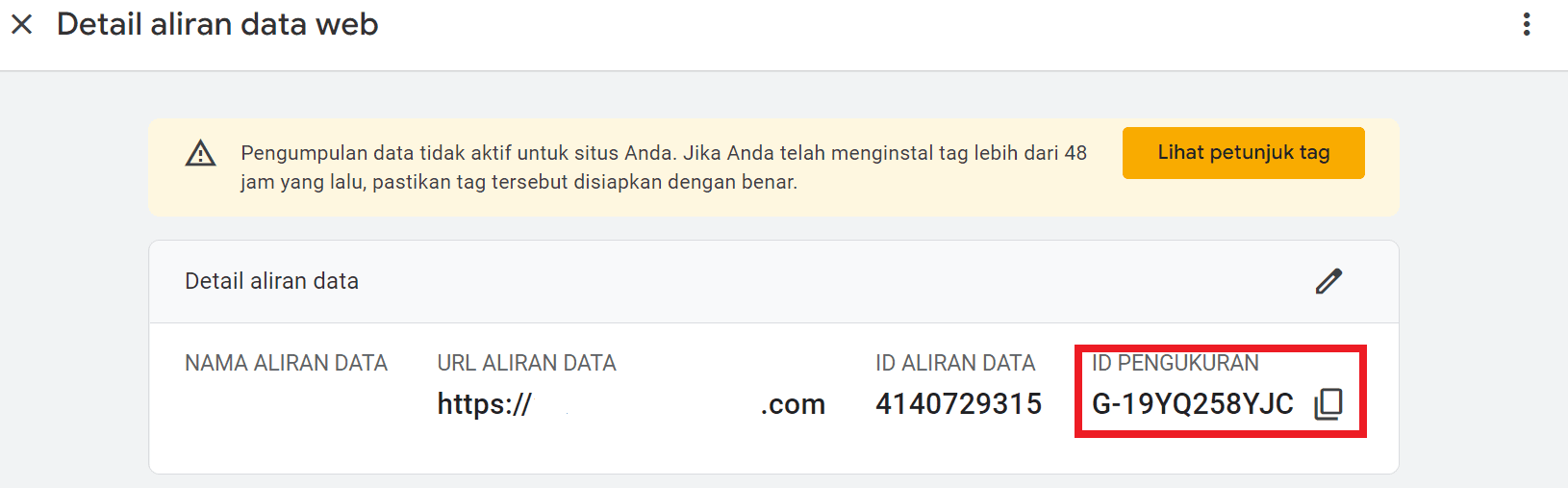
Google Analytics merupakan sebuah tool gratis dari Google yang bisa digunakan untuk melakukan tracking traffic website serta mendapatkan informasi detail tentang traffic tersebut. Google Analytics berisi info grafis mengenai total dan sumber traffic, data pengunjung secara realtime, perilaku pengunjung ketika memasuki halaman website, dan hal lainnya yang berkaitan dengan traffic dan website.
Menambahkan Google Analytics ke website dapat dilakukan dengan mudah. Melalui artikel ini kamu akan mengetahui cara mendaftarkan website ke Google Analytics dan cara mudah untuk mengintegrasikan Google Analytics ke WordPress dengan menggunakan plugin.
Cara Daftar Google Analytics
Untuk bisa menambahkan Google Analytics pertama kamu harus memiliki akun email Google. Setelah itu kamu bisa mengikuti langkah-langkah berikut:
- Buka halaman resmi Google Analytics, kemudian klik Start measuring,
- Setelah itu, pada Pembuatan Akun masukkan informasi nama Akun, lalu klik Berikutnya.
- Pada Penyiapan Properti, masukkan nama properti, zona waktu, dan mata uang. Agar lebih mudah gunakan zona waktu dan mata uang lokal, lalu klik Berikutnya.
- Pada Tentang Bisnis Anda pilih kategori bisnis, ukuran bisnis, dan tujuan menggunakan Google Analytics sesuai keinginan.
- Kemudian klik Buat dan setujui Terms & Agreement.
- Kemudian pada halaman Mulai Pengumpulan Data, klik platform yang ingin di tracking, terdapat tiga pilihan yaitu Web, Aplikasi Android, Aplikasi IOS. Untuk melakukan tracking website klik Web.
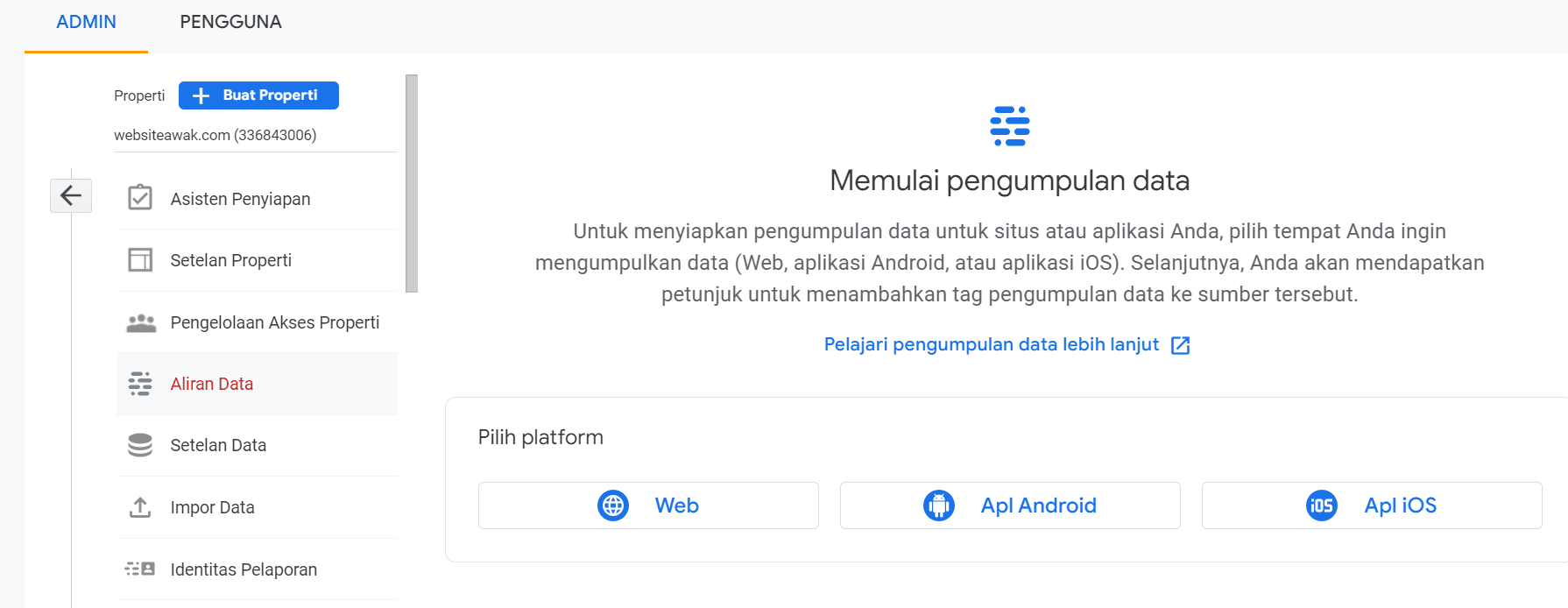
- Isi nama website kamu yang ingin di-track, lalu isi Nama Aliran Data, sesuai keinginan, agar lebih mudah buat saja sesuai nama website. Kemudian klik Buat aliran data.
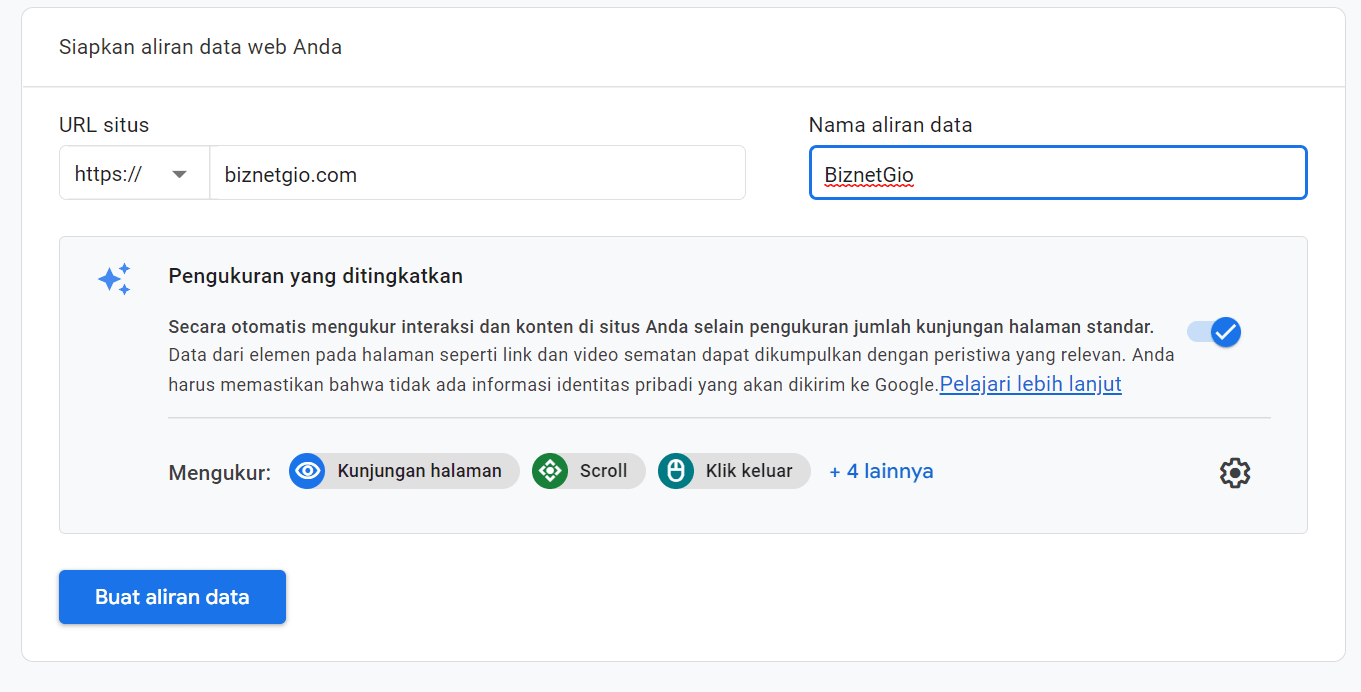
- Terakhir, proses pembuatan properti sudah selesai, salin ID Pengukuran untuk melanjutkan pemasangan.
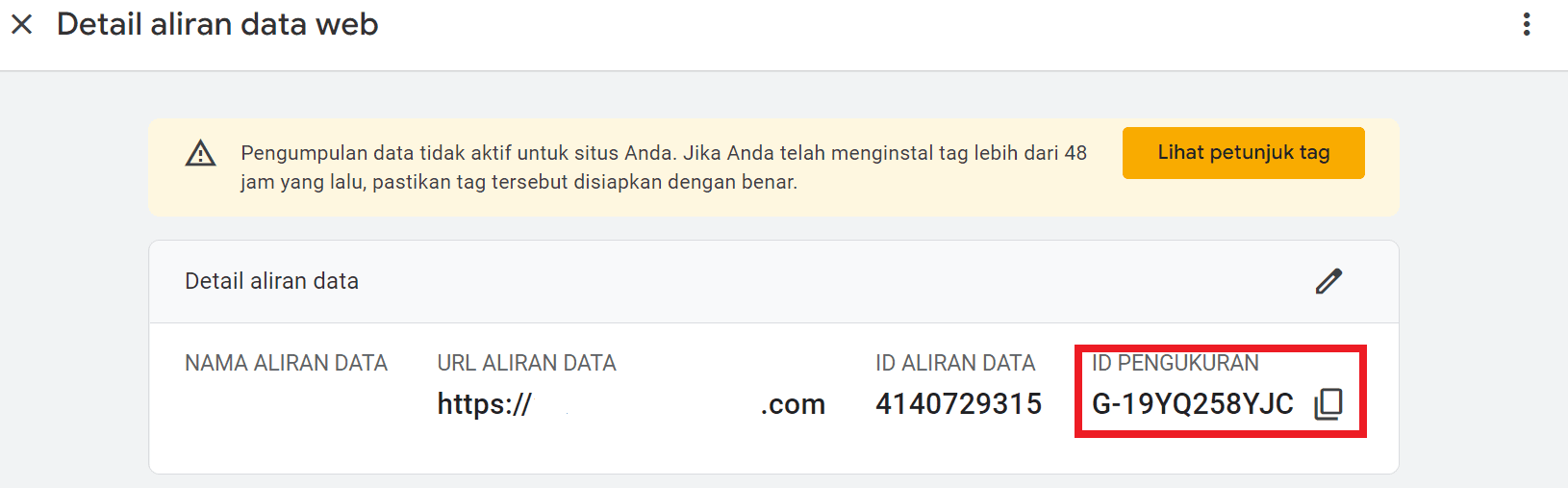
Plugin Install Google Analytics ke WordPress
Terdapat tiga langkah yang bisa dilakukan untuk memasang Google Analytics ke WordPress yaitu dengan menggunakan Google Tag Manager, Penambahan Tag secara manual, dan menggunakan plugin.
Dua cara pertama sebenarnya cukup ribet karena harus melakukan perubahan pada bagian HTML website. Cara ketiga yaitu menggunakan plugin adalah cara paling mudah karena yang perlu ditambahkan hanyalah ID Pengukuran.
Selain itu dengan menggunakan plugin proses monitoring bisa dilakukan pada halaman admin WordPress dengan halaman info grafis yang mudah dipahami. Sedangkan pada dua cara sebelumnya untuk melihat tracking maka kamu harus membuka halaman Google Analytics terlebih dahulu secara manual.
Berikut ini merupakan beberapa rekomendasi plugin Google Analytics yang bisa kamu gunakan untuk mempermudah proses instalasi dan monitoring traffic.
1. Monster Insight
Berikut ini merupakan fitur Monster Insight:
- Mendapatkan laporan lengkap mengenai traffic seperti asal traffic, negara, perangkat yang digunakan hingga gender pengunjung secara detail.
- Mendapatkan laporan mengenai bagaimana cara pengunjung menemukan website dan keyword yang mereka cari.
- Melakukan dual tracking dengan menggabungkan fungsi pada Universal Analytics dan Google Analytics 4.
- Integrasi Google Analytics ke beberapa plugin e-commerce seperti WooCommerce atau Easy Digital Download.
Monster Insight akan memberikan dashboard tersendiri pada WordPress, jadi kamu tidak perlu meninggalkan WordPress untuk me-monitoring traffic. Perlu diperhatikan juga bahwa Monster Insight bisa digunakan secara gratis.
2. Analytify
Cara menginstal Analytify pun sangat mudah seperti menginstal plugin pada umumnya, cukup pastikan kamu sudah mendaftar ke Google Analytics kemudian login pada Analytify menggunakan email yang sama dengan email yang didaftarkan.
Berikut ini merupakan beberapa fitur Analytify:
- Mendapatkan data statistik lengkap mengenai traffic.
- Memberikan data statistik per masing-masing halaman website.
- Integrasi ke plugin e-commerce seperti WooCommerce
Analytify merupakan plugin Freemium yang bisa didapatkan secara gratis dengan beberapa batasan. Kamu juga bisa mendapatkan fitur tambahan dengan berlangganan layanan premium dari Analytify.
3. ExactMetrics
ExactMetrics digunakan oleh beberapa brand besar seperti Microsoft, Pizza Hut, dan Pepsi. Walaupun demikian ExactMetrics juga cocok digunakan oleh bisnis yang berkembang ataupun blog pribadi karena bisa digunakan secara gratis.
Beberapa fitur dari ExactMetrics.
- Tampilan dasbor statistik traffic yang mudah dipahami
- Tracking untuk AMP (Accelerated Mobile Pages).
- Dukungan dual-tracking menggunakan Universal Analytics dan Google Analytics 4
- Tracking untuk e-commerce yang terintegrasi ke plugin seperti WooCommerce.
- Tracking Google Ads.
- Mengetahui Bounce Rate, halaman yang error 404, dan traffic channel.
4. GA Google Analytics
Beberapa fitur dari GA Google Analytics adalah:
- Instalasi mudah Google Analytics ke WordPress tanpa coding.
- Ringan karena tidak memiliki dasbor sendiri, untuk mengakses Google Analytics harus dilakukan secara manual.
5. WP Statistics
Dengan WP Statistics, kamu bisa mendapatkan statistik lengkap mengenai sumber traffic termasuk IP pengunjung, browser yang digunakan, negara, hingga mesin pencari yang digunakan oleh pengunjung.
Beberapa fitur WP Statistics:
- Statistik data lengkap pengunjung website.
- Tampilan visual yang bagus dan mudah dimengerti.
- Mengurutkan statistik traffic berdasarkan Top 10.
- Membagi tampilan data berdasarkan satuan waktu.
Sebagian besar fitur WP Statistics dapat digunakan secara gratis tanpa biaya tambahan, kecuali jika kamu menginginkan plugin ini untuk pasar yang lebih luas dan membutuhkan fitur premium seperti real-time tracking.
Optimalkan Traffic dengan Plugin Google Analytics
Table of Contents